本文章以機器翻譯產生。
洞察:collaboration feature
YS
通過在儀表板和報告上協作,節省時間並簡化團隊合作,使用Insights。您可以分享績效數據、分配編輯權限,並與團隊一起簡化決策過程——所有這一切都在一個地方。
協作功能位於何處?
要在 Insights 中打開 分享模態,請點擊您的 儀表板 或 報告 右上角的 “...” 按鈕,然後選擇 “與用戶分享”。
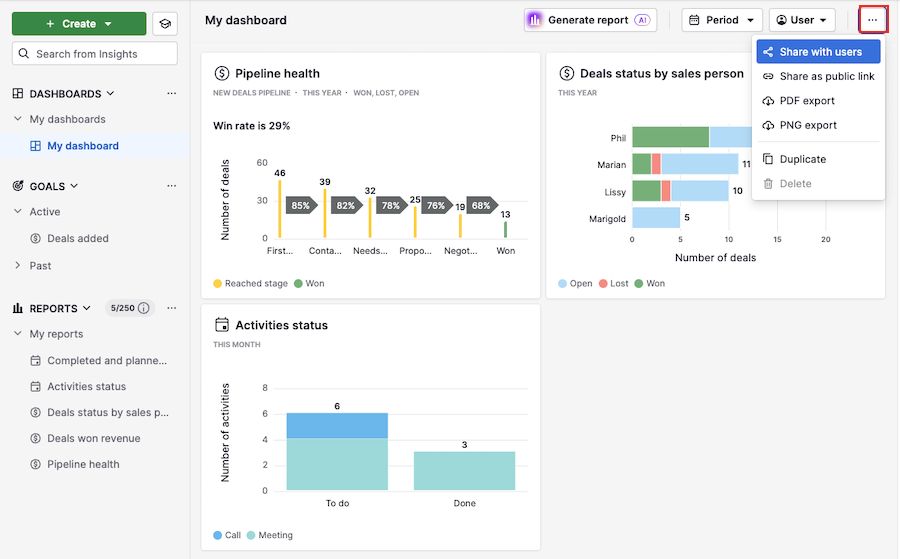
您將看到 ”與用戶分享” 標籤作為默認選項。在搜索框中,您可以輸入您的隊友和團隊的名稱。
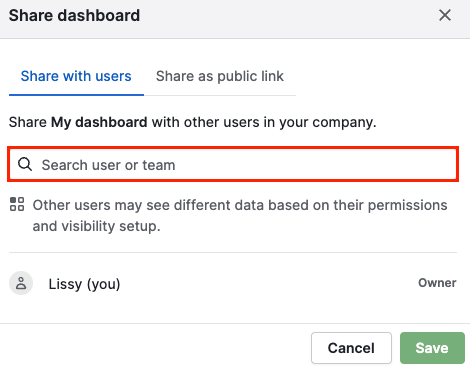
一旦您選擇了用戶,您可以選擇要授予的權限 (查看者, 編輯者) 以及 轉移所有權 和 移除訪問權限 的選項。
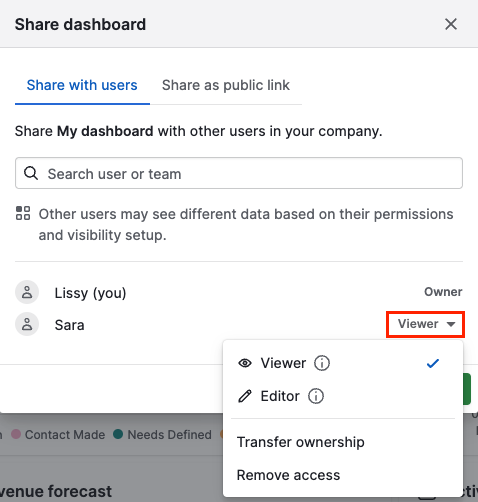
協作權限
可用的 共享 儀表板 和 報告 的操作取決於擁有者給予其他用戶的權限。
共享儀表板
擁有者 |
|
編輯者 |
|
查看者 |
|
注意:儀表板的協作 編輯者 權限僅適用於個別用戶。不支持團隊。
共享報告
擁有者 |
|
編輯者 |
|
查看者 |
|
當 報告 或 儀表板 被共享時,您會在導航欄中的項目上看到一個圖標。
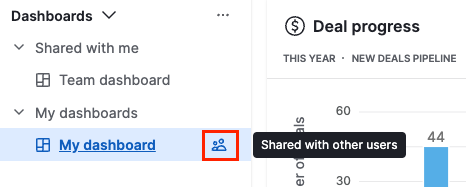
移除與您共享的項目
您可以從與您共享的儀表板或報告中移除自己。
打開共享的儀表板或報告。點擊 ”...” > 從您的儀表板中移除。
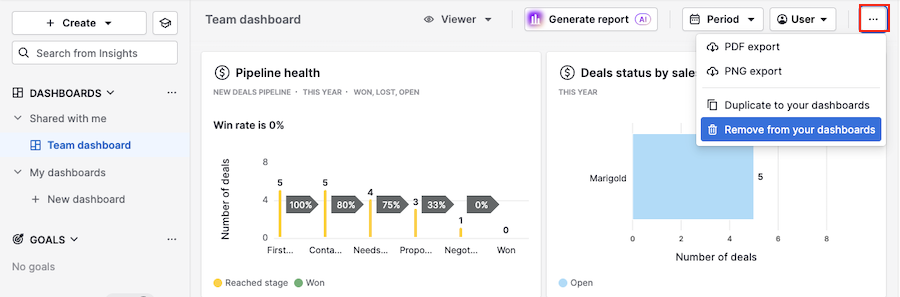
注意:該儀表板或報告將不再對您可見,但不會被刪除給其他人。無法從與團隊或所有用戶共享的儀表板或報告中一次性移除自己。
常見問題
當兩個人同時編輯儀表板時會發生什麼事?
- 最後一位保存儀表板的用戶將會收到有關任何同時更改的通知。他們需要刷新頁面並重試。
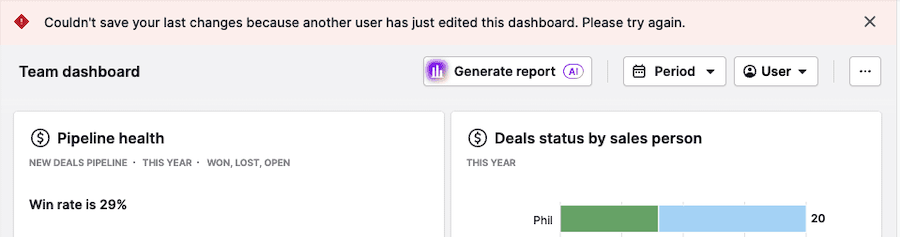
當兩個人同時編輯報告時會發生什麼事?
- 最後一位保存報告的用戶將會收到有關其他同時更改的通知。他們將看到選項,可以將其保存為新報告或放棄更改。
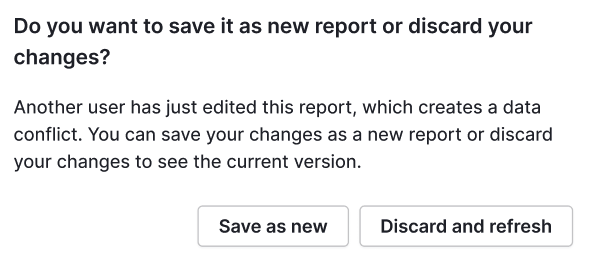
我如何為報告生成公共鏈接?
- 目前,不支持報告的公共鏈接。
你能改變共享儀表板中數據更新的頻率嗎?
可以,但必須滿足兩個條件:
- 你必須是公共鏈接的擁有者
- 該鏈接必須在其被複製的瀏覽器中打開

如果其他用戶打開儀表板鏈接,或者該鏈接在不同的設備上打開,更新間隔將重置為默認值(1小時)。
這篇文章有幫助嗎?
是
否